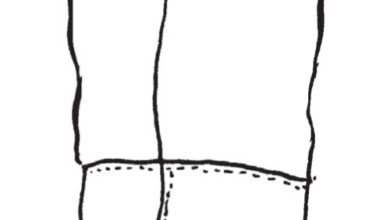Hướng dẫn cài đặt Samsung DeX trên Galaxy Note 10 để làm việc không còn bị gián đoạn
Samsung ra mắt tính năng DeX (viết tắt của Desktop Experience) từ 2017. Đây là một trong những cách hữu hiệu nhất để đưa trải nghiệm di động (smartphone, máy tính bảng) đến gần hơn với cách sử dụng của các loại máy tính (laptop, máy tính bàn).
Là chiếc smartphone dành cho công việc mới nhất, mạnh mẽ nhất của hãng này, tất nhiên Galaxy Note 10 và Note 10 Plus cũng được trang bị phiên bản DeX đầy đủ nhất từ trước tới nay.
Giống như những phiên bản Note trước đây, Note 10 có khả năng sử dụng DeX để hoạt động độc lập với một màn hình rời, nhờ vào phụ kiện dây chuyển USB Type – C sang HDMI. Hãng khuyến nghị sử dụng sợi dây chính hãng, nhưng mọi người cũng hoàn toàn dùng với các sợi dây khác cũng không sao.
Với cách dùng này, ta có thể ‘để quên’ laptop ở nhà nhưng vẫn giải trí và làm việc được khi đến công ty, nếu như trên bàn có một chiếc màn hình được trang bị HDMI.
Quá trình thiết lập có lẽ không gì đơn giản hơn. Khi nhận diện thấy máy được kết nối với màn hình rời, Note 10 sẽ bắt đầu khởi động và đưa giao diện DeX lên màn hình để ta sử dụng. Với những giao tác đơn giản như xem video Youtube hoặc chơi game, ta chỉ cần sử dụng máy và một màn hình là đủ, nhưng với công việc văn phòng thì việc thêm một bàn phím Bluetooth để nhập liệu là cần thiết.
Nhưng có lẽ khả năng này đã quá ‘xưa’ rồi, phiên bản Note 10 còn có một ‘chiêu’ nữa đó là sử dụng DeX trên các dòng máy tính với hệ điều hành Windows hay Mac OS. Đôi khi việc tìm một chiếc màn hình rời để sử dụng DeX là khá khó khăn, nên với tính năng mới ta có thể tận dụng được bất cứ dòng máy tính nào để thực hiện công việc này.
Sau khi kết nối, ta có một giao diện DeX quen thuộc, với các icon và cửa sổ dạng ‘lai’ giữa Android và Microsoft Windows. Nhờ có cấu hình cao cấp, bao gồm chip Exynos 9825 (7nm), 8/12GB RAM nên trải nghiệm DeX trên laptop của Note 10 / Note 10 Plus đều ‘mượt’: mở ứng dụng gần như tức thì, các đồ họa chuyển cảnh không bị lag hoặc đứng hình. Đây là một nâng cấp lớn so với những phiên bản DeX đầu tiên, bị người dùng ‘chê’ khá thậm tệ vì hiệu năng thấp.
Công việc chính của mình hiện nay là soạn thảo văn bản (các bài viết và slide để trình bày trên lớp học) và chỉnh sửa ảnh đã chụp. Các bước soạn thảo văn bản hoàn toàn có thể làm được trên Note 10 với các phần mềm như Samsung Notes, Microsoft Word nhưng những lúc ngồi xuống bàn có laptop thì mình có thể kết nối để sử dụng DeX, tiếp tục chỉnh sửa những thứ đang làm mà không xảy ra gián đoạn.
Tương tự như vậy với quá trình chỉnh sửa ảnh. Phần mềm được mình sử dụng là Lightroom Mobile, thường có tốc độ thực thi nhanh hơn trên thiết bị di động so với phần mềm trên máy tính, vì phiên bản Mobile mới hơn rất nhiều. Đa phần hình ảnh được chỉnh sửa trên chính Note 10 (hỗ trợ tốt bởi S Pen), song cũng có lúc mình chuyển qua dùng trên DeX để có diện tích lớn hơn, ‘soi’ rõ từng chi tiết nhỏ của hình ảnh để chỉnh sửa chính xác.
Việc liệu Samsung DeX có thể thay thế hoàn toàn được laptop Windows và Mac OS hay không chắc chắn sẽ còn phụ thuộc vào cách sử dụng của mỗi người. Nhưng một điều chắc chắn đó là trải nghiệm giữa 2 nền tảng này đã rất gần nhau, nếu biết tận dụng, phối hợp nhịp nhàng thì sẽ tăng tính hiệu quả công việc của bạn lên rất nhiều.